 ソフトウェアチュートリアル
ソフトウェアチュートリアル
 コンピューターソフトウェア
コンピューターソフトウェア
 coreldraw で自動バックアップの間隔時間を設定する方法_coreldraw での自動バックアップの間隔時間の設定に関するチュートリアル
coreldraw で自動バックアップの間隔時間を設定する方法_coreldraw での自動バックアップの間隔時間の設定に関するチュートリアル
coreldraw で自動バックアップの間隔時間を設定する方法_coreldraw での自動バックアップの間隔時間の設定に関するチュートリアル
php Editor Xiaoxin は、CorelDRAW で自動バックアップ間隔を設定する方法を紹介します。 CorelDRAW は強力なベクター グラフィック編集ソフトウェアであり、ファイルのセキュリティを確保するには、自動バックアップが非常に重要です。バックアップ間隔を設定すると、予期せぬ状況が発生したときにファイルを適時に復元し、データ損失による損失を回避できます。次に、CorelDRAW での自動バックアップの間隔を設定するための詳細なチュートリアルを説明します。
1. まず CorelDRAW ソフトウェアを開きます。
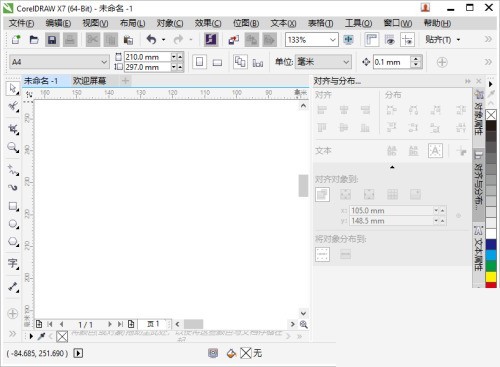
2. 次に、メニュー バーの [ツール] をクリックし、ポップアップ ドロップダウン リストの [オプション] をクリックします。
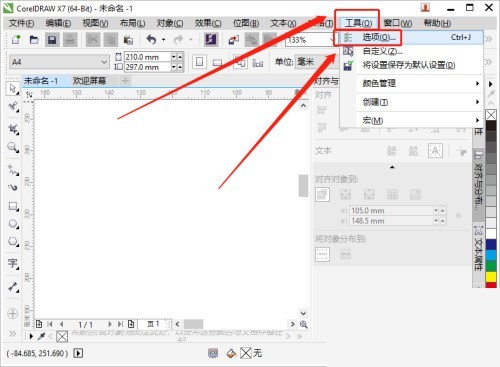
3. オプション ページで、[ワークスペース] の前にある [ ] 記号をクリックします。
4. 次に、ワークスペース カテゴリのリストが表示されるので、[保存] をクリックし、右側の [自動バックアップ] の内容を見つけます。
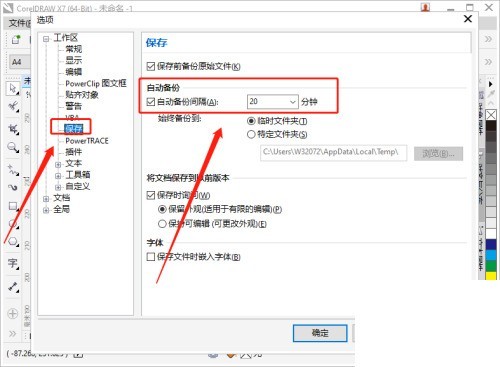
5. 最後に、[自動バックアップ間隔]にチェックを入れ、間隔の長さを選択して[OK]をクリックします。このようにして、CorelDRAW 自動バックアップの間隔が設定されます。
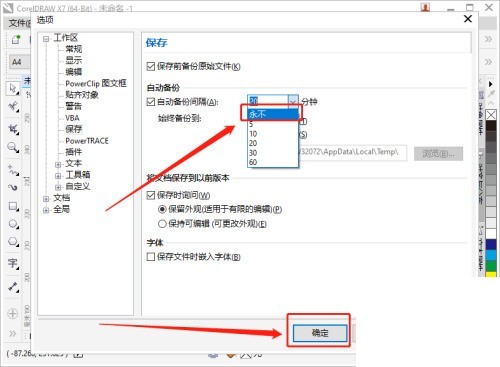
以上がcoreldraw で自動バックアップの間隔時間を設定する方法_coreldraw での自動バックアップの間隔時間の設定に関するチュートリアルの詳細内容です。詳細については、PHP 中国語 Web サイトの他の関連記事を参照してください。

ホットAIツール

Undresser.AI Undress
リアルなヌード写真を作成する AI 搭載アプリ

AI Clothes Remover
写真から衣服を削除するオンライン AI ツール。

Undress AI Tool
脱衣画像を無料で

Clothoff.io
AI衣類リムーバー

AI Hentai Generator
AIヘンタイを無料で生成します。

人気の記事

ホットツール

メモ帳++7.3.1
使いやすく無料のコードエディター

SublimeText3 中国語版
中国語版、とても使いやすい

ゼンドスタジオ 13.0.1
強力な PHP 統合開発環境

ドリームウィーバー CS6
ビジュアル Web 開発ツール

SublimeText3 Mac版
神レベルのコード編集ソフト(SublimeText3)

ホットトピック
 Vue におけるキープアライブの役割
May 09, 2024 pm 02:42 PM
Vue におけるキープアライブの役割
May 09, 2024 pm 02:42 PM
Vue のキープアライブ ディレクティブは、ルートの切り替え時にコンポーネントが破棄され再作成されるのを防ぐためにコンポーネントをキャッシュするために使用されます。キープアライブはコンポーネントをキャッシュすることで、パフォーマンスを向上させ、コンポーネントのステータスを維持し、ユーザー エクスペリエンスを最適化できます。該当するシナリオには、データをキャッシュする必要があるコンポーネント、インタラクティブな状態を維持する必要があるコンポーネント、および頻繁な再レンダリングによるパフォーマンスの低下を回避する必要があるコンポーネントが含まれます。使用する場合、リアクティブなプロパティとメソッドは永続化する必要があり、非同期コンポーネントや機能コンポーネントはキャッシュできません。
 SQLでの名前変更の使用法
May 09, 2024 am 09:36 AM
SQLでの名前変更の使用法
May 09, 2024 am 09:36 AM
RENAME コマンドは、テーブル、列、または制約の名前を変更するために SQL で使用されます。構文は RENAME [object_type] old_name TO new_name; で、object_type はオブジェクト タイプ (テーブル、列、または制約) を指定し、old_name は古い名前、new_name は新しい名前です。名前を変更する場合は、次の点に注意する必要があります。同じタイプのオブジェクトで新しい名前を繰り返すことはできません。列の名前を変更する場合、列のタイプは変更できません。新しい名前は制約のタイプに準拠する必要があります。ルール; RENAME コマンドはデータベース間の名前変更をサポートしていません。データの損失を防ぐために、RENAME コマンドを使用する前にテーブル構造をバックアップすることをお勧めします。
 SEIトークンをウォレットに安全にインポートするにはどうすればよいですか?
Sep 26, 2024 pm 10:27 PM
SEIトークンをウォレットに安全にインポートするにはどうすればよいですか?
Sep 26, 2024 pm 10:27 PM
SEIトークンをウォレットに安全にインポートするには: 安全なウォレットを選択し(例: Ledger、MetaMask)、セキュリティ対策を有効にします。SEIトークンをウォレットアドレスに送信し、トランザクションが成功したことを確認します。残高を確認します。
 ソースファイルが削除されている場合の対処方法
May 09, 2024 pm 11:00 PM
ソースファイルが削除されている場合の対処方法
May 09, 2024 pm 11:00 PM
ソースファイル削除後の対処法: ごみ箱を確認してください。データ復元ソフトウェアを使用します。ファイルの所有者に連絡してください。バックアップから復元します。テクニカルサポートに問い合わせてください。
 imKey ウォレットをダウンロードした後に設定を開く方法の詳細な手順
Sep 28, 2024 pm 01:10 PM
imKey ウォレットをダウンロードした後に設定を開く方法の詳細な手順
Sep 28, 2024 pm 01:10 PM
imKey ウォレット アプリケーションを通じてウォレットのロックを解除した後、右上隅のデバイス アイコンをクリックし、次に 3 点アイコンをクリックして [設定] を選択し、次の設定を行います。 1. デバイス名を変更します。 2. インターフェイスを選択します。言語; 3. パスワードの設定または変更; 5. プライバシー設定の管理; 7. ファームウェアの確認と更新;
 Gateio Exchangeアプリ古いバージョンGateio Exchangeアプリ古いバージョンダウンロードチャネル
Mar 04, 2025 pm 11:36 PM
Gateio Exchangeアプリ古いバージョンGateio Exchangeアプリ古いバージョンダウンロードチャネル
Mar 04, 2025 pm 11:36 PM
Gateio Exchangeアプリは、公式のサードパーティのアプリケーション市場、フォーラムコミュニティ、その他のチャネルをカバーする古いバージョン用のチャネルをダウンロードします。また、古いバージョンを簡単に取得し、新しいバージョンやデバイスの互換性を使用する際の不快感を解決するのに役立ちます。
 C言語でCharを変換する方法
Apr 03, 2025 pm 03:21 PM
C言語でCharを変換する方法
Apr 03, 2025 pm 03:21 PM
C言語では、charタイプの変換は、キャスト:キャスト文字を使用することにより、別のタイプに直接変換できます。自動タイプ変換:あるタイプのデータが別のタイプの値に対応できる場合、コンパイラは自動的に変換します。
 DebianでMongodbの高可用性を確保する方法
Apr 02, 2025 am 07:21 AM
DebianでMongodbの高可用性を確保する方法
Apr 02, 2025 am 07:21 AM
この記事では、Debianシステムで非常に利用可能なMongoDBデータベースを構築する方法について説明します。データのセキュリティとサービスが引き続き動作し続けるようにするための複数の方法を探ります。キー戦略:レプリカセット:レプリカセット:レプリカセットを使用して、データの冗長性と自動フェールオーバーを実現します。マスターノードが失敗すると、レプリカセットが自動的に新しいマスターノードを選択して、サービスの継続的な可用性を確保します。データのバックアップと回復:MongoDumpコマンドを定期的に使用してデータベースをバックアップし、データ損失のリスクに対処するために効果的な回復戦略を策定します。監視とアラーム:監視ツール(プロメテウス、グラファナなど)を展開して、MongoDBの実行ステータスをリアルタイムで監視し、





